こんにちはリュースケです。
今回は”エックスサーバー“というサーバー会社で”WordPressブログ“を始めるやり方を世界一わかりやすく解説していきます。
エックスサーバーの”クイックスタート”という機能を使えば難しい設定などは必要なく、WordPressで記事を書いていく段階までたどり着くことができます。
WordPressブログを始めるとは
ネット上の住所と例えることができます。
- サーバー会社にサーバー(土地)をレンタルする
- ドメイン(住所)を一緒に購入する
- サーバー(土地)とドメイン(住所)を紐づけます
- サーバー(土地)にワードプレス(家)をインストール
簡単に説明すると上記が完了すれば、記事を書き始める段階までいけます。
とはいえ1からすべて自分でやろうとするととても大変で、パソコン初心者などは不安が残るはずです。
ですがエックスサーバーのクイックスタートを利用すれば、ほぼ個人情報の入力のみで完了までいけます。
この記事はこんな方におすすめ
- WordPressでブログを始めたい
- エックスサーバーでの契約手順を知りたい
- とにかくブログをやってみたい
スムーズにいけば約10分ほどでワードプレスでブログを始めることができます。
本来(クイックスタートがない場合)は1時間ほど掛かる作業を時短できるということです。
※実際に紐づいてブログが書けるようになるまでは1時間程度の時間が掛かります。あくまでも手続きが10分ほどで終わるということです。
 リュースケ
リュースケ必ずこの記事にあるリンクから飛んでください。
本記事の内容はもくじよりどうぞ
“ワードプレス”と”ドメイン・サーバー”について
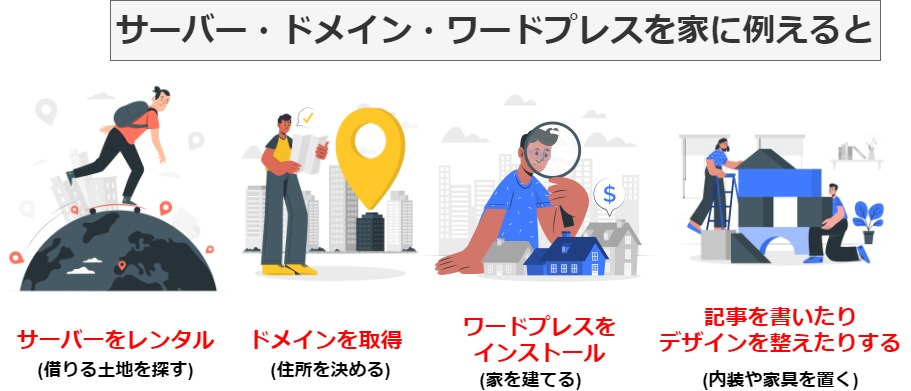

無料ブログではなく”ワードプレス”でブログを始めるということは、ネット上に自分の家を建てるのと同じことなのです。
自分だけの独自ドメインを取得するということは、ネット上に資産を作るということです。
もちろん記事も書かずに放置していてはただのガラクタが置いてあるのと変わりませんが、収益化できるような記事を積み重ねていけば自動で利益を生み出してくれる資産になり得ます。
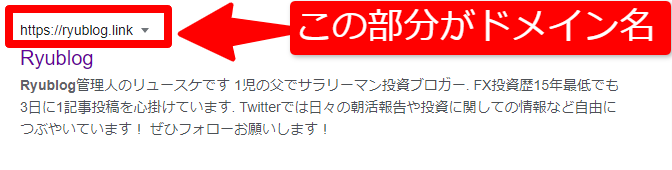

ドメイン名
ドメインを取得するだけではネット上に表示させることはできません。
そこで必要になってくるのが”サーバー”であり、表示させてもらうスペースをレンタルするということです。
注意ポイント
サーバーはレンタルではなく、自分で購入することも可能です。
しかし「高めの費用が掛かる」「専門的な知識が必要」「管理が大変」との理由からレンタルサーバーをおすすめします。
レンタルするということは毎月レンタル代を支払うことになります。
目安としては毎月1000円前後だと見積もってもらってOKです。






ドメイン代はキャンペーンのときに契約すれば無料だからねー
レンタルサーバーを借りて、独自ドメインを購入すればあとはワードプレスをインストールするだけです。
ワードプレスは無料なので費用は掛かりません。
- SEOに強い設計になっている
- 初心者でも簡単に記事作成が可能
- テーマ導入によるデザイン変更が可能
- プラグインによる機能拡張
- 世界で運用されている(全世界の40%)
- 個人~企業サイトまで幅広く利用されている
ブログを始めるのであれば無料ブログではなく、ワードプレス一択になります。
理由として
- 広告が表示されない
- カスタマイズ性が無限
- 上位表示されやすい(SEOに強い)
- 自分の資産になる
1番の理由としてはブログが自分の所有物になり、完全な資産になるということです。
無料ブログの場合は所有権はあくまでブログ会社になりますので、勝手に削除されてしまう等のリスクがあります。
こんなこともありました
以前に某有名ブロガーさんの100万PVほどあった無料ブログアカウントが、停止されるという事件がありました。
長期的にブログを資産化していきたいのであれば、”ワードプレス“で始めたほうが良いことは間違いありません。
エックスサーバーについて
エックスサーバー特徴
- 国内ナンバー1の利用者
- サーバーの速度ナンバー1
- クイックスタートで簡単
- 各種詳しいマニュアル完備
- 利用者が多いのでトラブル時の情報が豊富



とりあえず知識もなく初めてブログを開始される方は、”エックスサーバー”でドメインとサーバーを契約してクイックスタートで始めれば問題なくブログ生活が始められます。
1年ほど毎日パソコンに触れブログを行っていますが、特にトラブルや記事が書けないなどのトラブルが発生したことはありません。
素人の私が勝手にいじってしまったばかりに一部の機能が動かなくなってしまったことがありますが、同じような現象になったことを記事にしている方がいましたので問題なく解決することができました。
他社でもっと安いところもありますが、安心感や機能性など総合的に考えたときに”エックスサーバー“にしてよかったと感じるはずです。
0から始めるWordPressブログの始め方・手順


step
1申し込み・基本情報を入力
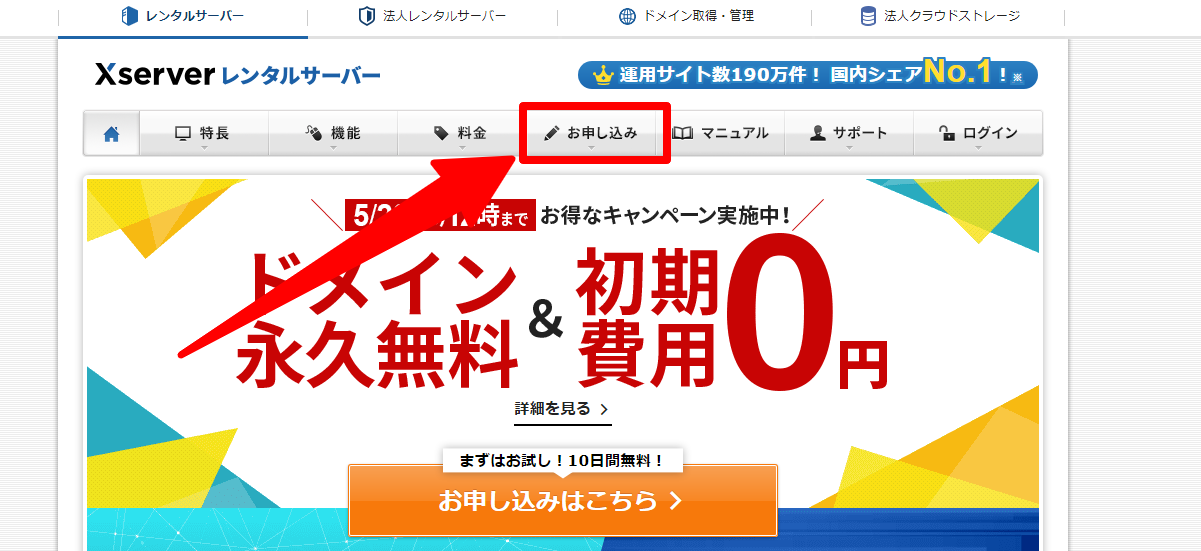

まず上記ボタンよりトップページへいき、”お申込み“をクリックする。
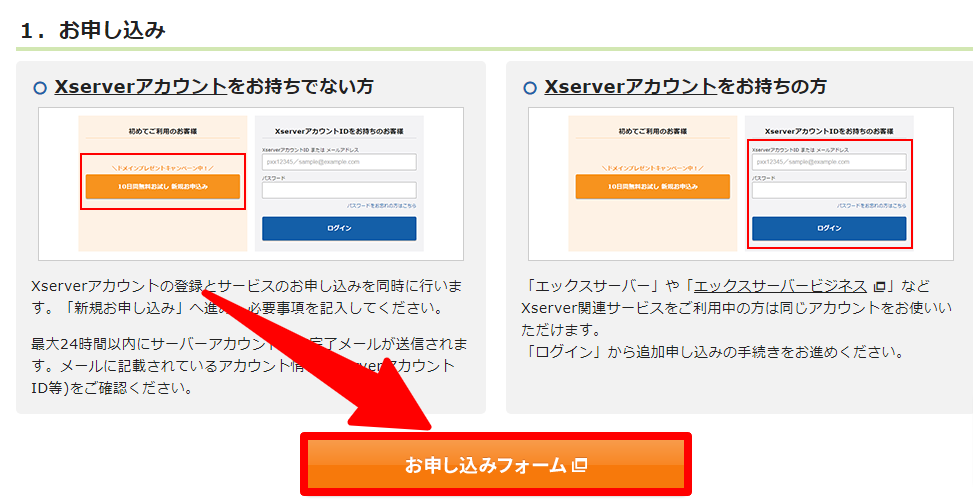

まずはエックスサーバーアカウントを作成しましょう。
この時点ではまだ料金は発生しません。
※エックスサーバーを初めて利用する方向けに説明しています。
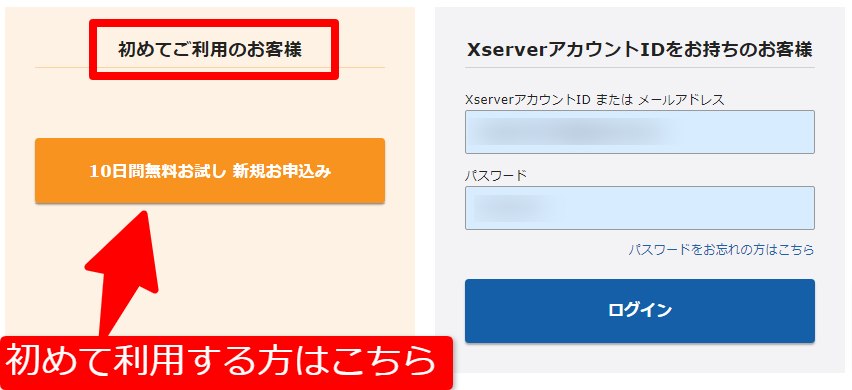

上記をクリックすると基本情報入力画面へいけます。
「10日間無料お試し」とありますが、”クイックスタート”を利用する場合はお試し期間がありませんのでご了承ください。
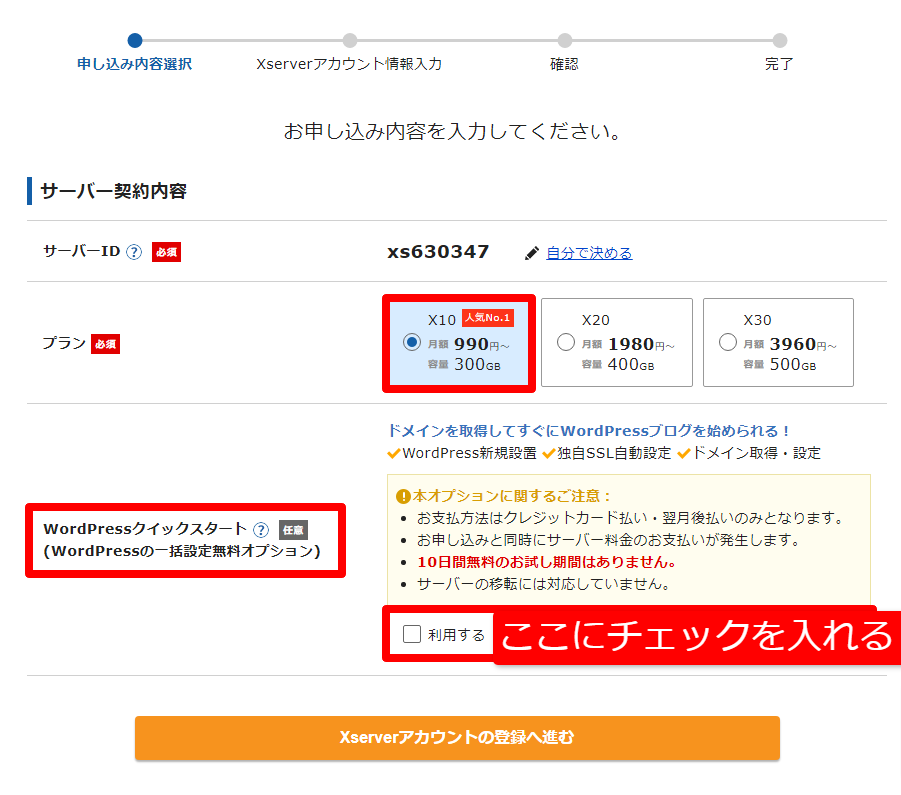

サーバーIDはいじらずにそのままでOKです。
プランを「X10」にしてください。



私も「X10」プランで2サイト運営していますが、1年間まったく問題なく稼働しています。
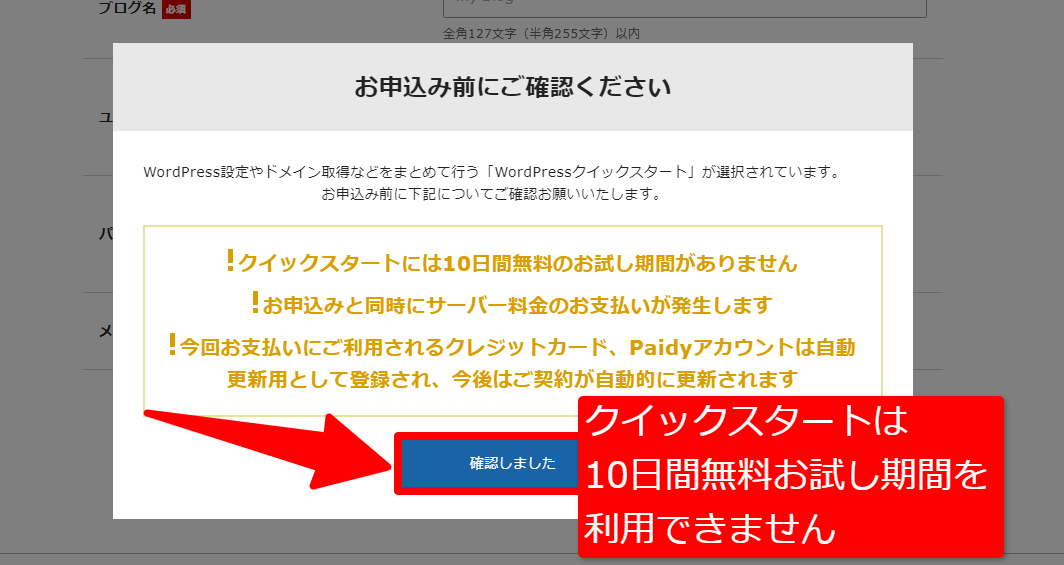

先ほども言いましたが、”クイックスタート”を利用する場合は「無料お試し期間」が利用できませんので確認をクリックしてください。
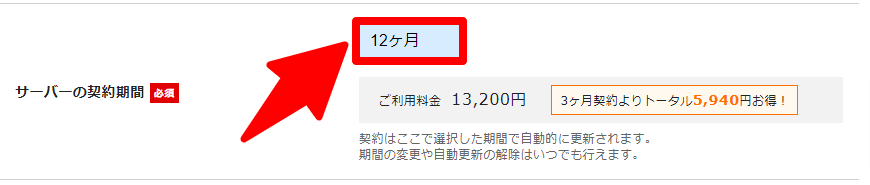

サーバーの契約期間ですが、「1年(12カ月)契約」が初期費用も割り引きがありお得です。
「そんなに続ける自信が今はない!」という方は、まずは半年(6カ月)契約でも問題ありません。
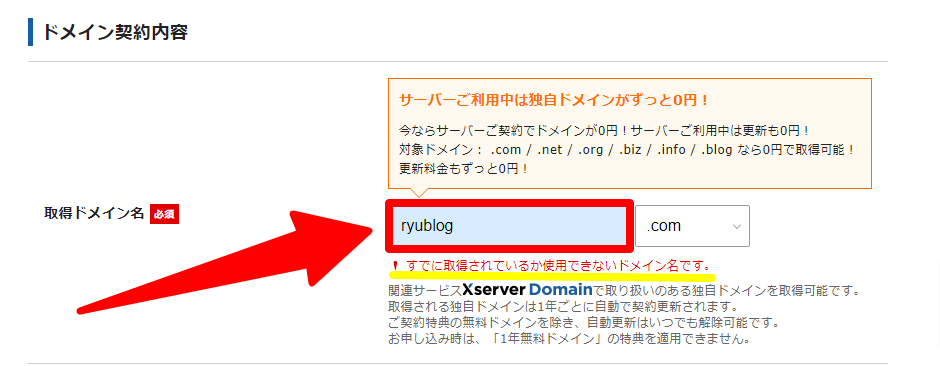

ドメイン名の変更は、あとからはできません。
他の人が先に使っているドメイン名は使用できませんので、あきらめて違う名前を決めましょう。
「.com」や「.org」のような末尾に付くものがありますが、特にブログ運営に影響しませんので好きなものを選びましょう。
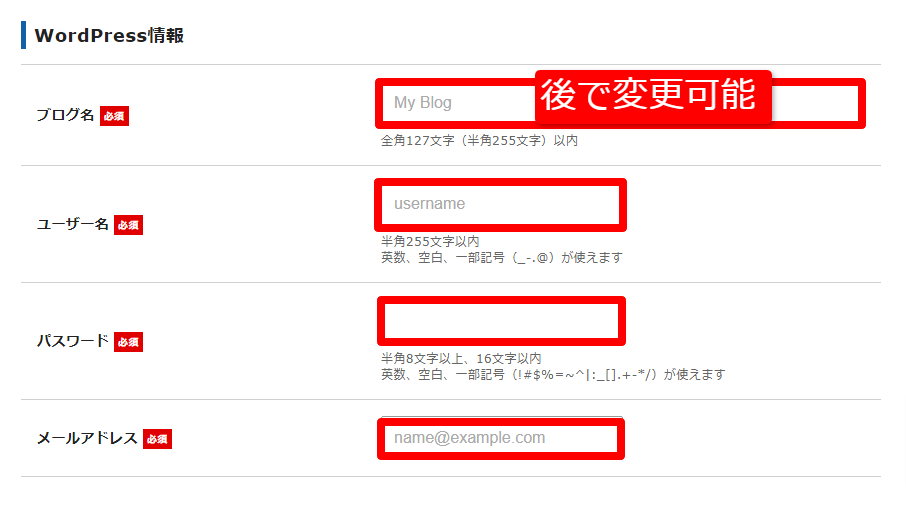

ワードプレスの基本情報を入力しましょう。
ブログ名はあとで変更可能なので、とりあえず仮タイトルでもOKです。
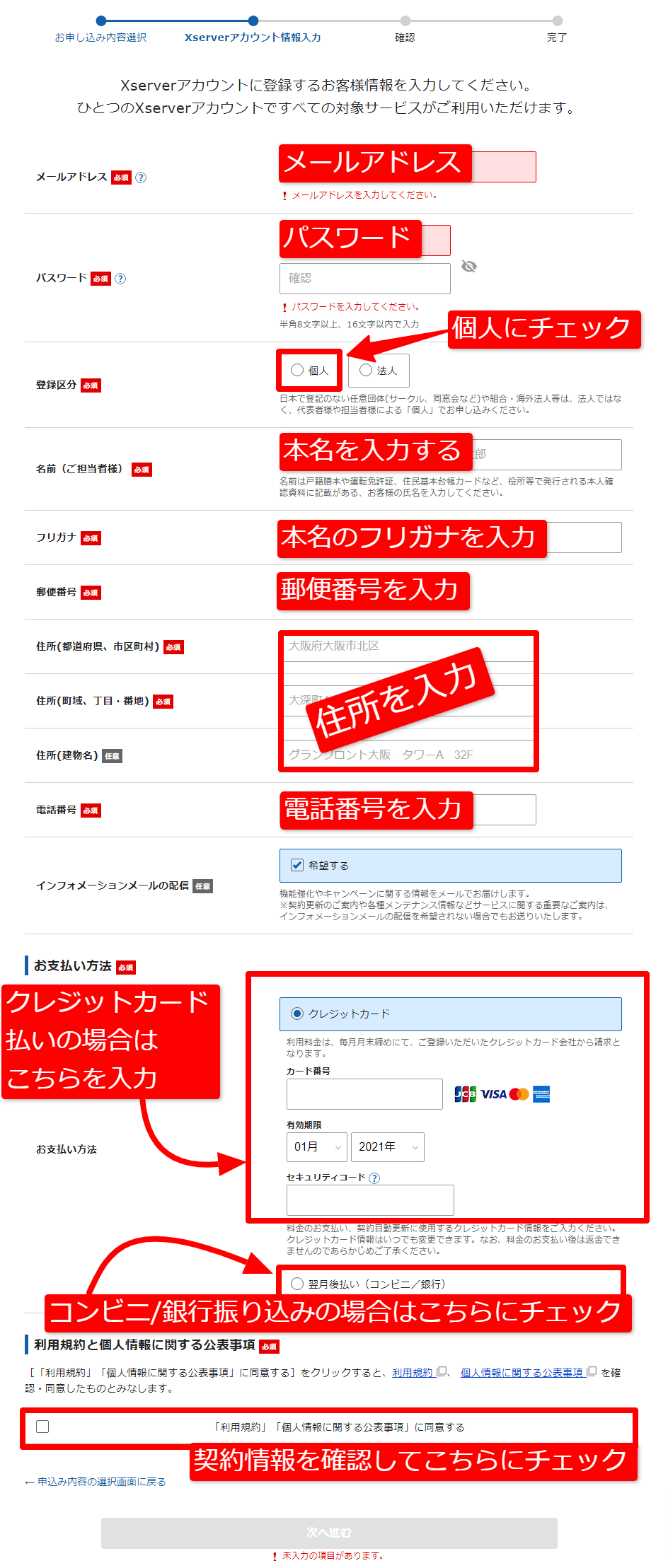

上記は”エックスサーバー”の情報になりますので入力していきましょう。
ここより先に進むと料金が発生してきますので気を付けてください。
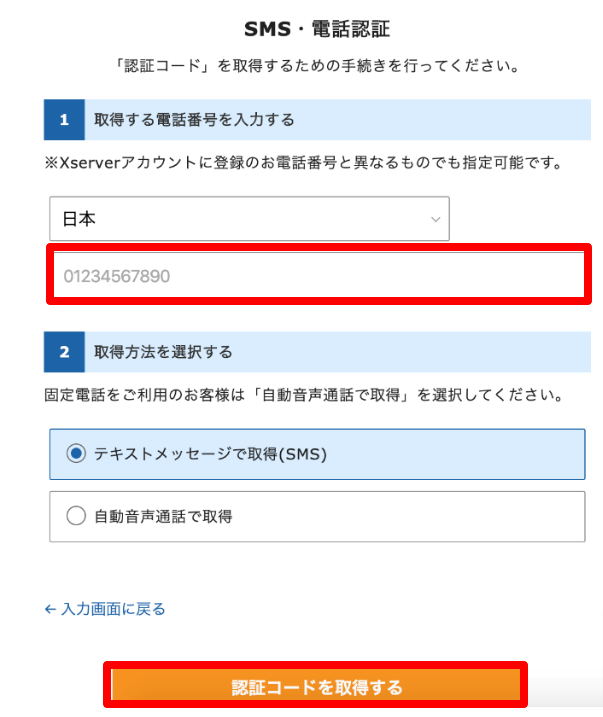

次に本人確認として認証コードを「SMS」か「電話認証」で行う必要があります。
※基本情報で登録した電話番号じゃなくても大丈夫です。
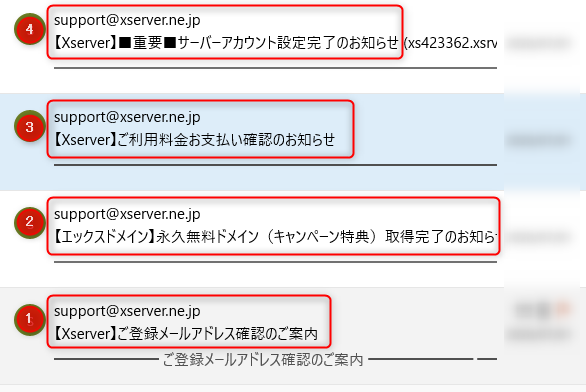

おそらくメールが4件来ていると思いますので、確認してみてください。
「サーバーアカウント設定完了」メールが来ていれば完了です。
ここに注意
すべての登録情報が記載されていますので、大切に保管しておくことをおすすめします。
ここから1時間ほどでワードプレスへログインできる状態になりますので、しばらくは休憩してお待ちください。
完了メールにログイン情報が載っていますので、そこからログインすることができます。
まとめ:行動すれば始めるのは簡単です。
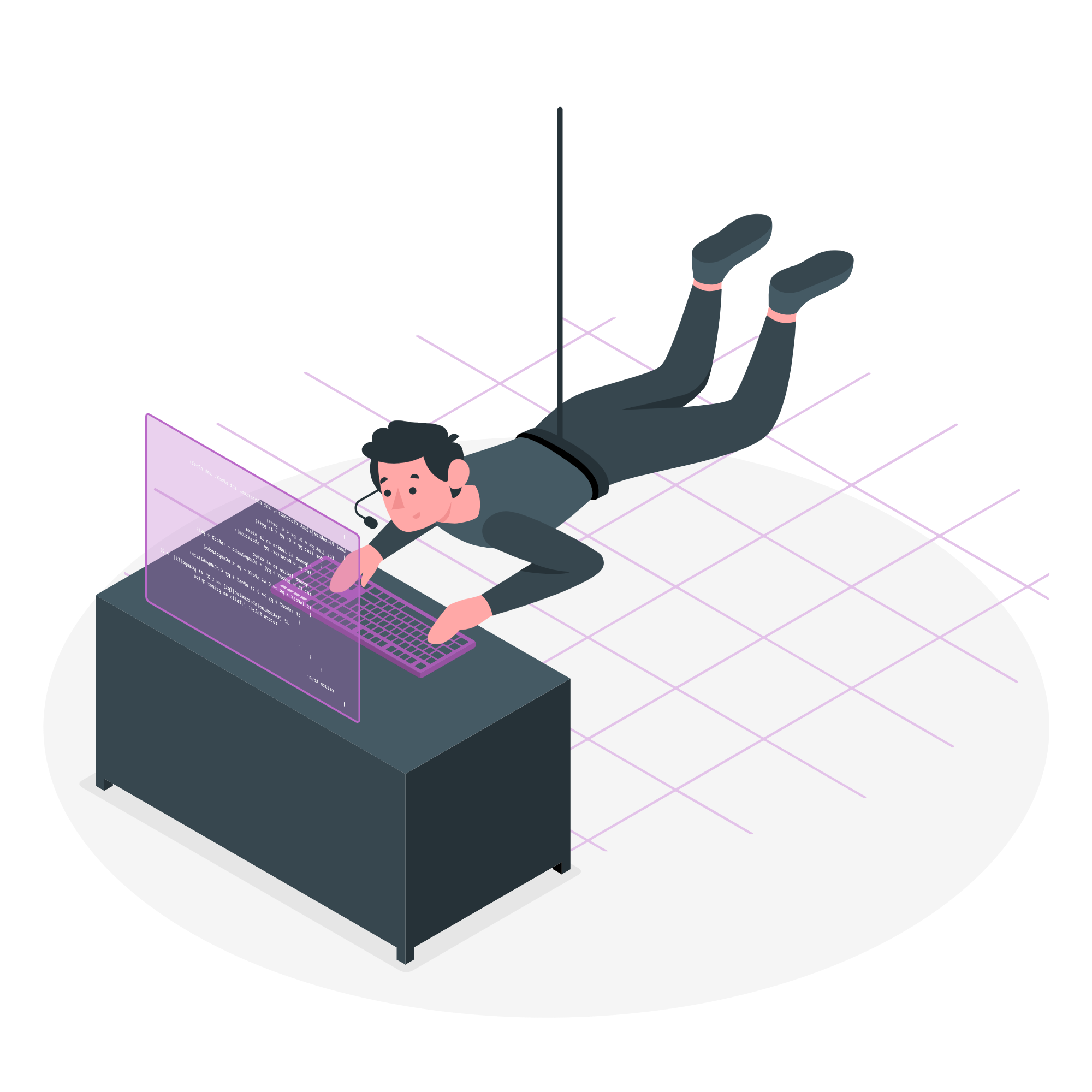

なんか難しそうという先入観や固定観念をなくすことができれば、ブログは誰でも始められます。
もしこのブログを読んでも難しくてできないという方は、公式LINEよりご連絡いただければ力になれるのでお気軽にご連絡ください。
記事を書く準備は整いました。
あとは継続して積み上げていくのみになりますので、健闘を祈ります。
次にやることに関する記事
最後までお読みいただきありがとうございました。




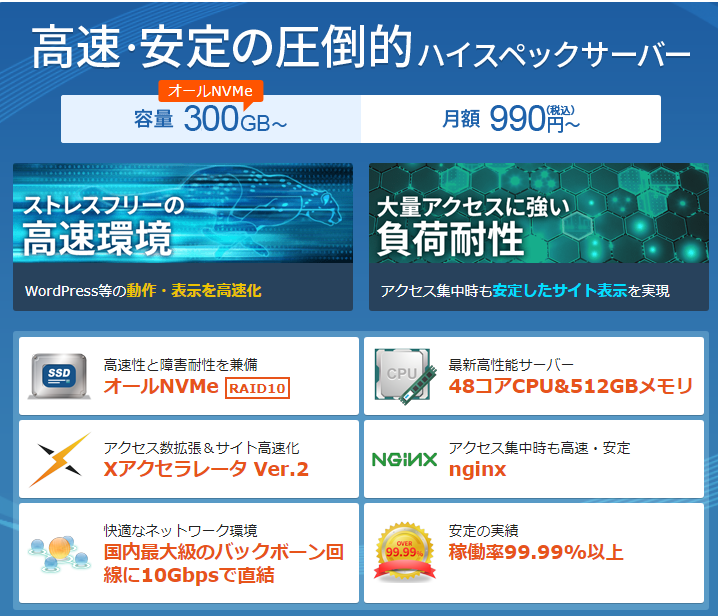



コメント